Install a Storage Array HDD or SSD (CRU)
-
Install the replacement drive.
Open the drive lever on the replacement drive and slide the replacement drive as far into the drive slot as possible and then close the lever to lock it into place. Check that the drive is locked in place and flush with the other drives.
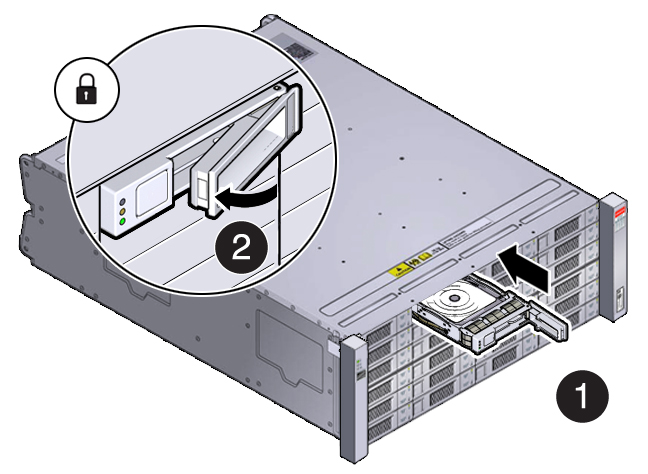
-
Log into the mcmu CLI as a primary admin such
as mcinstall.
See Step 1.a and Step 1.b in Remove a Storage Array HDD or SSD (CRU) for those instructions.
-
Identify the full disk name of the replaced drive.
You can use a command such as diskinfo.
In this example, HDD8 was replaced, and diskinfo shows that the full drive name for HDD8 is c0t5000CCA0536CA710d0.
Also note that the storage array drives are identified by a JBODARRAY string.
% diskinfo D:devchassis-path c:occupant-compdev ---------------------------------- --------------------- /dev/chassis/SYS/HDD0/disk c0t5000CCA02D1EE2A8d0 /dev/chassis/SYS/HDD1/disk c0t5000CCA02D1E7AACd0 /dev/chassis/SYS/HDD2/disk c0t5000CCA02D1EDCECd0 /dev/chassis/SYS/HDD3/disk c0t5000CCA02D1ED360d0 /dev/chassis/SYS/HDD4/disk c0t5000CCA02D1EE6D8d0 /dev/chassis/SYS/HDD5/disk c0t5000CCA02D1EE6CCd0 /dev/chassis/SYS/HDD6 - /dev/chassis/SYS/HDD7 - /dev/chassis/SYS/MB/EUSB-DISK/disk c1t0d0 /dev/chassis/JBODARRAY1/HDD0/disk c0t5000CCA25497267Cd0 /dev/chassis/JBODARRAY1/HDD1/disk c0t5000CCA2549732B8d0 /dev/chassis/JBODARRAY1/HDD2/disk c0t5000CCA254974F28d0 /dev/chassis/JBODARRAY1/HDD3/disk c0t5000CCA254965A78d0 /dev/chassis/JBODARRAY1/HDD4/disk c0t5000CCA254978510d0 /dev/chassis/JBODARRAY1/HDD5/disk c0t5000CCA254964E3Cd0 /dev/chassis/JBODARRAY1/HDD6/disk c0t5000CCA0536CA5E4d0 /dev/chassis/JBODARRAY1/HDD7/disk c0t5000CCA0536CA7B0d0 /dev/chassis/JBODARRAY1/HDD8/disk c0t5000CCA0536CA710d0 /dev/chassis/JBODARRAY1/HDD9/disk c0t5000CCA0536CB828d0 /dev/chassis/JBODARRAY1/HDD10/disk c0t5000CCA0536CB308d0 /dev/chassis/JBODARRAY1/HDD11/disk c0t5000CCA0536CAF2Cd0 /dev/chassis/JBODARRAY1/HDD12/disk c0t5000CCA0536CABE4d0 /dev/chassis/JBODARRAY1/HDD13/disk c0t5000CCA0536CB684d0 /dev/chassis/JBODARRAY1/HDD14/disk c0t5000CCA0536CA870d0 /dev/chassis/JBODARRAY1/HDD15/disk c0t5000CCA0536CAB88d0 /dev/chassis/JBODARRAY1/HDD16/disk c0t5000CCA0536CA754d0 /dev/chassis/JBODARRAY1/HDD17/disk c0t5000CCA0536CAD10d0 /dev/chassis/JBODARRAY1/HDD18/disk c0t5000CCA0536CAEF8d0 /dev/chassis/JBODARRAY1/HDD19/disk c0t5000CCA0536CA83Cd0 /dev/chassis/JBODARRAY1/HDD20/disk c0t5000CCA04EB272E8d0 /dev/chassis/JBODARRAY1/HDD21/disk c0t5000CCA04EB27234d0 /dev/chassis/JBODARRAY1/HDD22/disk c0t5000CCA04EB27428d0 /dev/chassis/JBODARRAY1/HDD23/disk c0t5000CCA04EB272A0d0
-
Use this syntax to attach a disk:
% mcmu diskutil -a diskname
where diskname is the name of the disk that you want to attach.
For example:
% mcmu diskutil -a c0t5000CCA0536CA710d0